
Kandungan
Setiap orang mengalami masalah dengan komputer mereka pada satu masa atau yang lain. Sebilangannya lebih senang diselesaikan, tetapi tidak dapat disedari; dalam artikel ini, anda akan belajar bagaimana mendiagnosis gangguan komputer Windows yang paling biasa.
Langkah-langkah
Pastikan kabel dan komponennya tersambung dengan baik, terutamanya jika anda baru-baru ini membuat perubahan pada komputer. Buka dan lihat apakah wayar, memory stick, kad video, suara dan rangkaian, serta komponen lain, semuanya disambungkan dengan baik pada motherboard.

Periksa apa yang berlaku dalam POST ("Power On Self Test" atau "Startup Self Test"). Proses ini adalah sebahagian daripada program permulaan komputer, digunakan untuk mendiagnosis masalah dengan papan kekunci, memori, pemacu cakera, dan perkakasan lain untuk memastikannya berfungsi dengan betul. Ketika kesalahan terdeteksi, pesan akan ditampilkan di layar atau beberapa "bip" pendek dan panjang akan dipancarkan.- Apabila mesej ralat muncul semasa memulakan, ketikkannya ke carian Google untuk mencari lebih banyak maklumat mengenainya. Gunakan telefon bimbit anda atau komputer lain jika perlu; apabila anda mendengar serangkaian bunyi bip semasa permulaan ini, perhatikan corak suaranya dan gunakan laman web ini untuk melihat apa yang ditunjukkan oleh bunyi bip.

Menganalisis masa muat sistem operasi. Masa yang diperlukan untuk boot sistem bergantung pada perkakasan komputer; apabila menyedari bahawa sistem operasi memerlukan waktu lebih lama untuk siap, ada kemungkinan terdapat kerosakan pada cakera keras, sehingga komputer tidak dapat memperoleh maklumat dari HD.
Lihat apakah ada masalah grafik. Apabila komputer boot normal, tetapi masalah grafik berlaku, pemandu mungkin gagal atau kecacatan perkakasan mungkin berlaku; jika anda mengesyaki ada yang tidak kena dengan kad video anda, cuba kemas kini pemacu anda terlebih dahulu. Apabila masalah berlanjutan, muat turun perisian untuk ujian.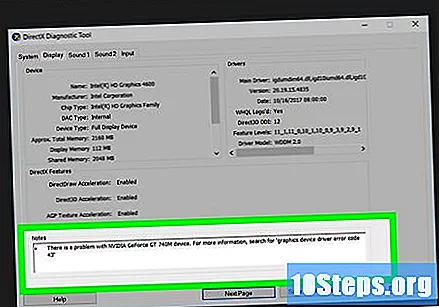

Analisis jika ada masalah perkakasan. Banyak kesilapan disebabkan oleh kerosakan pada perkakasan atau pemacu; Windows harus memberitahu anda mengenai peranti yang menghadapi masalah. Anda juga boleh menggunakan Pengurus Peranti untuk memeriksa status beberapa komponen perkakasan; hanya klik dua kali pada kategori di Device Manager agar semuanya dapat dipaparkan. Kemudian, klik dua kali pada peranti sehingga kemungkinan kesalahan ditunjukkan dalam "Status Peranti" pada tab "Umum". Periksa semua peranti dan gunakan langkah berikut untuk membuka Pengurus Peranti:- Klik pada menu "Mula" di sudut kiri bawah.
- Taipkan ia Panel kawalan.
- Klik dua kali pada Panel Kawalan di menu "Mula".
- Pilih "Suara dan Perkakasan".
- Klik "Pengurus Peranti" di bawah "Peranti dan Pencetak".
Selidiki semua program yang baru anda pasang. Beberapa perisian mungkin memerlukan lebih banyak daripada yang dapat disediakan oleh sistem; jika ada masalah setelah memulai program, kemungkinan besar dia adalah "pelakunya". Sebaliknya, apabila gangguan berlaku setelah menghidupkan komputer, beberapa perisian yang juga "dihidupkan" pada masa itu mungkin bertanggungjawab. Nyahpasang mana-mana aplikasi yang baru anda tambahkan dan lihat apakah masih ada kesilapan; pilihan lain adalah menghadkan bilangan program yang diaktifkan semasa komputer dimulakan.
Analisis penggunaan memori dan sumber CPU. Apabila anda menyedari bahawa komputer anda lambat atau beku, ada baiknya anda memeriksa sama ada program menggunakan lebih banyak sumber daripada yang dapat disediakan oleh PC anda. Cara mudah untuk melakukan pertanyaan ini adalah dengan menggunakan Task Manager; klik kanan pada bar alat di bahagian bawah skrin dan klik pada "Task Manager". Akses tab "Proses" dan kemudian CPU sehingga grafik, yang memaparkan penggunaan CPU semasa, ditunjukkan. Klik pada "Memory" untuk menganalisis penggunaan RAM anda.
- Apabila anda menyedari bahawa grafik penggunaan CPU mencapai 80 hingga 100%, anda mungkin perlu mengemas kini pemproses mesin.
- Apabila komputer anda menghabiskan banyak memori, tutup program yang tidak perlu anda gunakan, tab penyemak imbas yang tidak perlu, dan lihat apakah ada peningkatan. Cuba jangan melakukan terlalu banyak perkara pada masa yang sama; apabila dia tidak mempunyai cukup memori untuk operasi asas, bawa dia ke juruteknik komputer untuk mengetahui sama ada anda boleh membeli dan memasang lebih banyak memori.
"Dengar" ke komputer. Apabila anda menyedari bunyi sesuatu yang menggaru atau mengeluarkan suara kuat, matikan PC dan bawa ke juruteknik untuk meminta dia memeriksa apa yang salah dengan HD. Perhatikan juga jika kipas CPU mengeluarkan suara; semakin tinggi, semakin besar tanda-tanda bahawa ia semakin panas kerana ia sangat dituntut.
- Apabila anda mengesyaki bahawa terdapat kerosakan fizikal pada cakera keras, buat sandaran semua data penting secepat mungkin dan matikan komputer. Setiap kali anda membawanya dengan cakera keras yang rosak, masalahnya hanya akan bertambah buruk; jika anda tidak dapat membuat salinan sandaran, lepaskan cakera keras dari komputer dan bawa ke juruteknik untuk melakukan pemulihan data.
Jalankan imbasan virus dan perisian hasad. Masalah prestasi boleh disebabkan oleh program berbahaya pada komputer; semasa mengimbas, anda boleh menemui perisian hasad yang bertanggungjawab terhadap gangguan tersebut. Gunakan antivirus yang selalu terkini, seperti Norton, McAfee atau Malwarebytes.
Gunakan mod selamat untuk mencari masalah. Sebagai usaha terakhir, lihat apakah gangguan itu berterusan dalam mod selamat; jika berlaku, mesti ada kesalahan dalam sistem operasi. Anda mungkin perlu memasang semula Windows.
Petua
- Sekiranya anda tidak selesa untuk mendiagnosis atau menyelesaikan masalah komputer, lebih baik membawanya ke juruteknik untuk membaikinya dengan harga yang berpatutan.
- Prosedur ini akan menghilangkan gangguan yang lebih biasa; untuk mencari masalah tertentu, mungkin perlu beralih kepada juruteknik komputer, yang akan mempunyai alat atau mengetahui cara terbaik untuk memperbaiki PC.
Amaran
- Jangan cuba memperbaiki apa-apa kecuali anda tahu apa yang anda lakukan.
- Sentiasa bawa komputer ke juruteknik, tidak kira sama ada anda akan menyelesaikan masalah anda sendiri atau dengan bantuan seseorang yang mahir dalam bidang ini.


